Recientemente, en WWDC 2020 Apple anuncia nuevo macOSBig SurCon las mayores actualizaciones de diseño en más de una década. Con su aspecto moderno, limpio y completo, que pretende ofrecer una experiencia visual completamente nueva.
Ahora bien, si eres de amantes de linux No comprará una Mac costosa solo para tener acceso a un hermoso escritorio. Alternativamente, es posible que desee hacer escritorio linux Parece el nuevo macOS Big Sur con temas. No solo eso, sino que algunos definitivamente quieren convertir la interfaz de usuario de Linux a macOS. Después de todo, no está mal aprovechar el poder de personalización de Linux.
Inmediatamente después de que Apple lanzara la nueva apariencia de macOS 11 Big Sur, los usuarios no pudieron evitar comparar el DeepinOS 20 y macOS 11. Bueno, no voy a entrar en el debate "¿quién copió qué?". Pero solo disfrutaré lo mejor de ambos mundos.

DeepinOS V20 todavía está en versión beta y todavía no hay ningún tema o entorno de escritorio disponible para descargar en Ubuntu. Por lo tanto, deberíamos estar satisfechos con los temas antiguos, pero con un poco de búsqueda lateral, descubrí formas de obtener casi el mismo aspecto que macOS 11 Big Sur en Ubuntu 20.04. Aquí está cómo hacerlo.
Cómo hacer que Ubuntu 20.04 luzca como macOS 11 Big Sur
1. Instale el escritorio UbuntuDDE
En caso de que no lo supiera, UbuntuDDE es una distribución basada en Ubuntu que utiliza el entorno de escritorio Deepin.
Ahora, antes de pasar al proceso, el método de instalación es diferente entorno de escritorio Demasiado sobre la instalación del tema de un tercero. El entorno de escritorio le proporciona una pantalla de inicio de sesión diferente, nuevos fondos de pantalla, configuraciones adicionales y aplicaciones predeterminadas. Lo más importante es que puede seleccionar el entorno de escritorio en la pantalla de inicio de sesión. Llegaremos a esta configuración, pero por ahora, veamos cómo instalar el entorno de escritorio UbuntuDDE.
Abra la Terminal presionando + T + Alt Ctrl Y ejecute los siguientes comandos uno por uno.
sudo add-apt-repository ppa:ubuntudde-dev/stable
sudo apt update
sudo apt install ubuntudde-dde

Durante la instalación, se le pedirá que seleccione servidor de visualización. Si no lo sabe, el servidor de visualización es algo que se usa al final del proceso de arranque, es decir, la pantalla gráfica de inicio de sesión. Por defecto, Ubuntu usa la opción gdm3 como administrador gráfico. Por lo tanto, seleccione gdm3 en lugar de lightdm, ya que esto evitará la descarga de dependencias innecesarias y otros problemas de configuración.
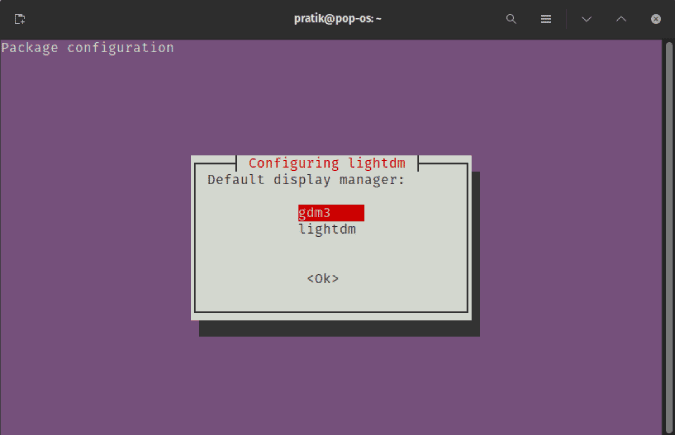
Una vez finalizada la instalación, cierre la sesión actual. Para hacer esto, haga clic en la esquina superior derecha de la barra de menú y seleccione "Cerrar sesiónen el menú desplegable.
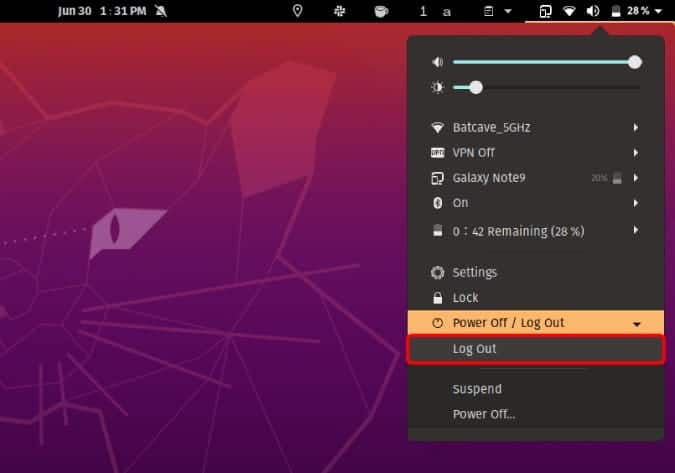
Luego, en la pantalla de inicio de sesión, toque icono de engranaje en la parte inferior y seleccione "Profundo" Para cambiar al entorno de escritorio de Deepin.
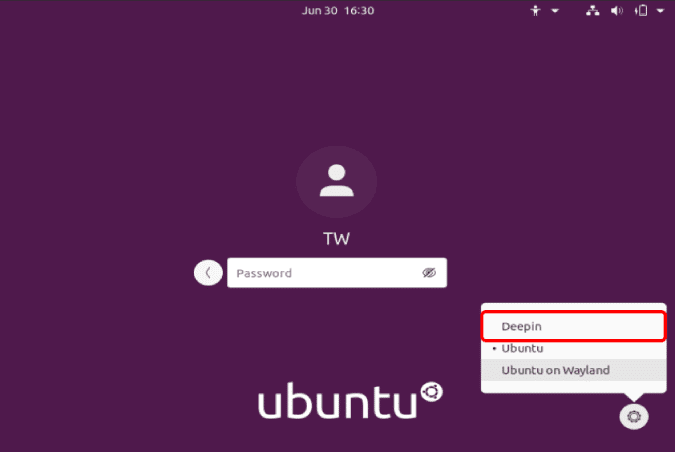
2. Esquinas redondeadas
Una vez que haya iniciado sesión, verá el entorno de escritorio de Deepin.
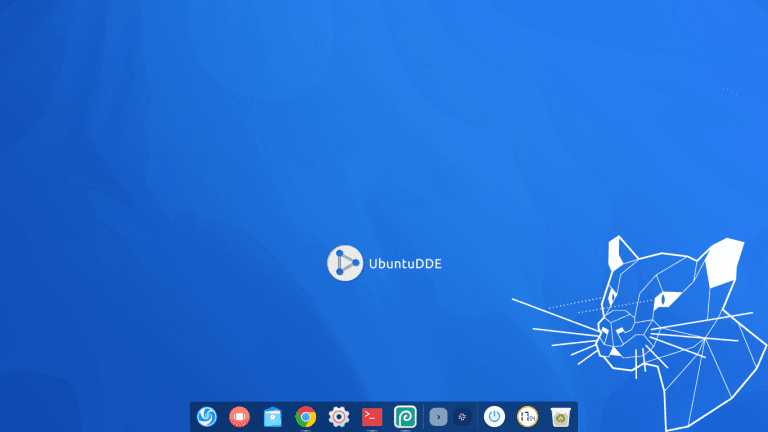
El escritorio tiene la firma macOS Dock en la parte inferior, pero las ventanas no se acercan de ninguna manera a la experiencia que ofrece macOS 11. El administrador de archivos de Deepin, las aplicaciones System Monitor tendrán esquinas redondeadas como macOS 11. Pero el resto de las aplicaciones no. Para forzar el uso de esquinas redondeadas en todas las ventanas de la aplicación, necesitamos instalar un tema deepin-gtk-tema. Para hacer esto, ejecute el siguiente comando.
sudo apt install deepin-gtk-theme
Ahora, verá ventanas de aplicaciones algo similares a las siguientes.
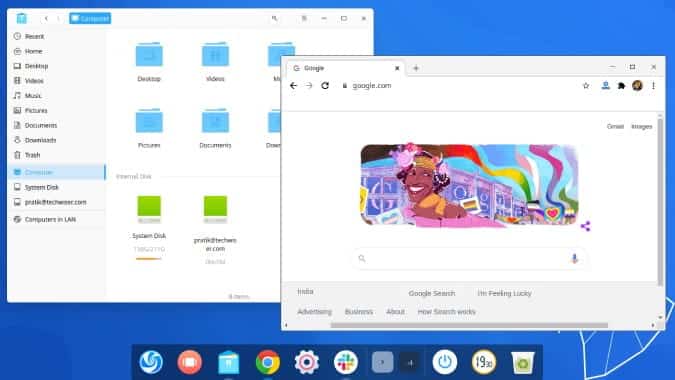
3. fondos de pantalla macOS 11
El último paso es obtener los fondos de pantalla de macOS 11. Actualmente, Fondos dinámicos A diferencia de macOS, Mojave aún no está disponible en línea. Pero, los que se muestran en el evento de lanzamiento de la WWDC están listos para ser adquiridos. Puedes descargarlo desde aquí Artículo sobre 9To5Mac. Mi imagen favorita es el fondo de pantalla predeterminado de Big Sur, y así es como se ve tu escritorio ahora.
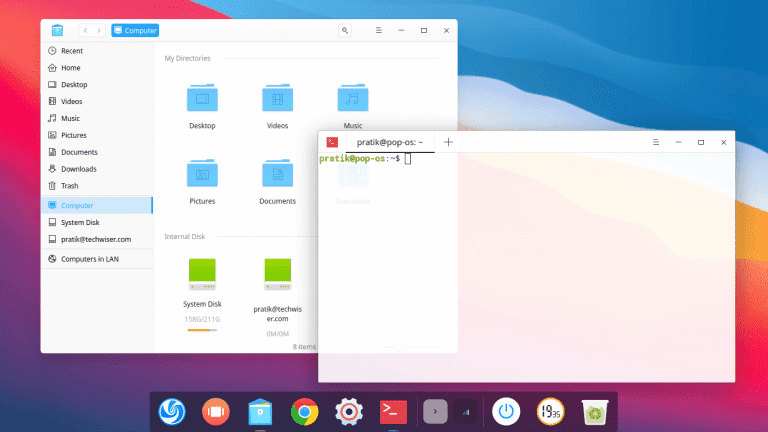
El entorno de escritorio de Deepin tiene una bonita pantalla de bloqueo en comparación con Ubuntu y ofrece algunos controles realmente útiles. El desenfoque es casi suficiente para dar un efecto de degradado suave en el fondo.
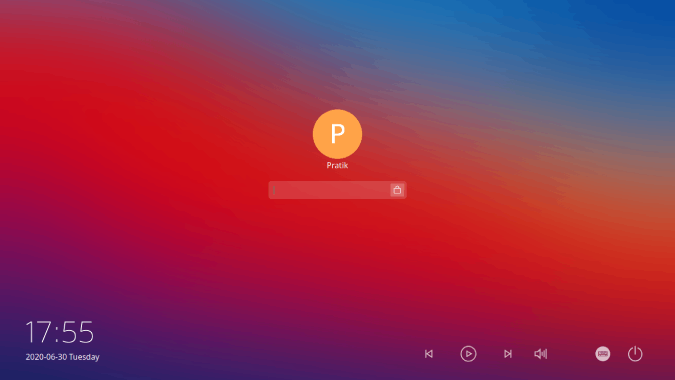
palabras de cierre
Comparado con UbuntuDDE, el entorno Deepin V20 tiene una apariencia cercana a macOS 11. Sin embargo, todavía está en etapa beta y los temas no están disponibles para descargar. Lo revisaré pronto una vez que alcance una compilación estable. Hasta entonces, hágame saber su configuración de pantalla de inicio favorita en los comentarios a continuación.







